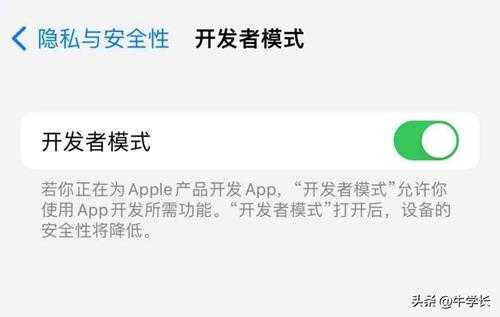苹果手机开发者选项在哪里(开启开发者模式的方法步骤)
打开手机桌面上的的【设置】,找到并点击打开【系统】选项,在系统界面,点击进入【关于手机】,找到【版本号】,开启开发者模式,在屏幕中下方会出现【您现在处于开发者模式】的提示,说明已打开,如果没有请继续点击,直至出现为止;
iPhone的开发者模式,在iOS16之前的开发者模式需要借助Mac,或其它专业工具才能打开,是真正面向开发者的“开发者模式”。
但此次苹果在iOS16系统中,加入了“开发者模式”的开关按键。用户可以根据自己的需要,选择性开启开发者模式。
那么,iOS16开发者模式怎么打开?iPhone更新iOS16后,始终找不到开发者模式,又该如何操作?
小编来一一告诉你!
一、【设置】中开启开发者模式
iPhone更新iOS16后,只需打开【设置】-【隐私与安全性】,拉到底部,就可在“安全性”一栏看到开发者模式了。
点击【开发者模式】,并打开开关按键,按照提示确认“重新启动”,重启启动设备后,将会开启开发者模式。
待iPhone重启启动后,iPhone主界面将会出现“打开“开发者模式””的提示框,确认“打开”,再输入锁屏密码即可。
现在,iPhone开发者模式就已经打开了。
但部分iPhone在更新iOS16后,【隐私与安全性】中并没有“开发者模式”选项,那么可以参考方法二。
二、借助工具开启开发者模式
如果iPhone在【设置】中无法找到“开发者模式”的开启按键,可以借助专业工具来打开“开发者模式”。
如牛学长苹果数据管理工具,专业管理、备份&恢复iPhone数据,还可一键开启开发者模式。
操作指引:
第1步:下载安装好牛学长苹果数据管理工具,使用数据线连接iPhone与电脑,并点击手机端的信任。
Ps:牛学长 iOS16 专属 20¥ 优惠免费领取,折扣码:ZM10HD。Ts站点所有产品通用,兑换使用。
第2步:待软件识别到iPhone后,点击软件端的“开发者模式”,并确认“打开”开发者模式即可。
软件端完成一键开启开发者模式入口后,还需要在手机端完成一些确认操作。
同理,打开【设置】-【隐私与安全性】,拉到底部,就可看到开发者模式了。
点击【开发者模式】,并打开开关按键,按照提示确认“重新启动”,重启启动设备后,将会开启开发者模式。
待iPhone重启启动后,iPhone主界面将会出现“打开“开发者模式””的提示框,确认“打开”,再输入锁屏密码即可。
现在,iPhone开发者模式也已经成功打开了。
简单来说,iOS16启用【开发者模式】后,可以防止用户无意中安装了有潜在危险的有害软件,并减少开发者专用功能所暴露的攻击媒介。
开发者模式并不会影响从App Store应用的下载/运行,但会拦截下载/运行非App Store内的软件/游戏。
某些第三方应用商店也需要开启开发者模式才能够使用,这一点影响的用户还是比较多的。
免责声明:本站文章均来自网站采集或用户投稿,网站不提供任何软件下载或自行开发的软件! 如有用户或公司发现本站内容信息存在侵权行为,请邮件告知! 858582#qq.com
RTX 5090要首发 性能要翻倍!三星展示GDDR7显存
三星在GTC上展示了专为下一代游戏GPU设计的GDDR7内存。
首次推出的GDDR7内存模块密度为16GB,每个模块容量为2GB。其速度预设为32 Gbps(PAM3),但也可以降至28 Gbps,以提高产量和初始阶段的整体性能和成本效益。
据三星表示,GDDR7内存的能效将提高20%,同时工作电压仅为1.1V,低于标准的1.2V。通过采用更新的封装材料和优化的电路设计,使得在高速运行时的发热量降低,GDDR7的热阻比GDDR6降低了70%。